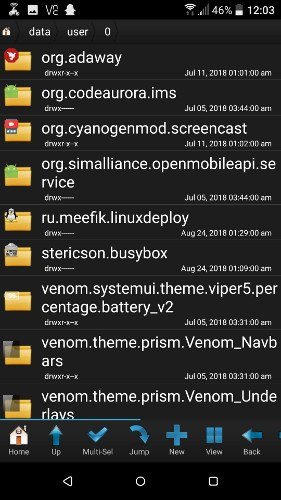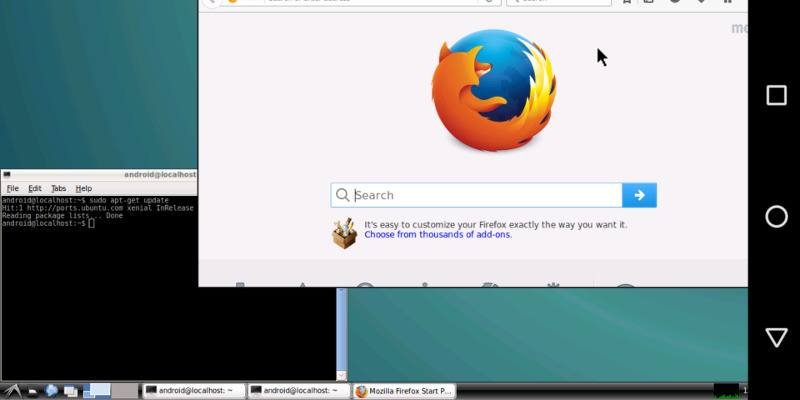Иногда легко забыть, что Android — это операционная система на базе Linux. Но это так, и он сохраняет некоторую открытость и гибкость, которые привлекают людей на платформу Linux.
Например, вы можете установить полный дистрибутив Linux на свое устройство Android. Мы покажем, как установить Ubuntu на Android с помощью приложения Linux Deploy, которое установит среду рабочего стола Linux, но вы можете использовать тот же метод для установки Debian или других дистрибутивов Linux.
Примечание : перед началом этого процесса вам потребуется рутировать ваше Android-устройство .
Установка и развертывание Linux на Android
Сначала установите Бизибокс . Это набор инструментов, который разблокирует ваш телефон Android для различных команд Linux, которые необходимы для запуска и запуска Ubuntu. Вам не нужно будет активно использовать это после установки.
Вам также понадобится Просмотрщик VNC — приложение для удаленного рабочего стола, которое создает окно, в котором Ubuntu будет запускаться на вашем устройстве Android. Это то, что вы в конечном итоге будете использовать для запуска и запуска Linux.
Наконец, вам нужно установить Развертывание Linux , который вы будете использовать для установки Ubuntu (или одной из нескольких версий Linux, если на то пошло).
После установки Linux Deploy откройте его и коснитесь значка с тремя ползунками (правый нижний угол).
Здесь вы можете выбрать дистрибутив Linux, который хотите установить. (Просто нажмите «Распространение», затем выберите имя дистрибутива — мы выбрали Ubuntu.)
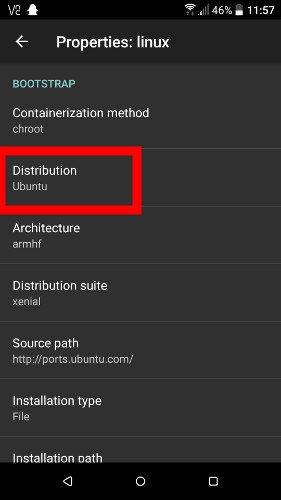
После этого прокрутите до раздела графического интерфейса внизу, коснитесь поля «Включить» и убедитесь, что в разделе «Графическая подсистема» выбрано «VNC».
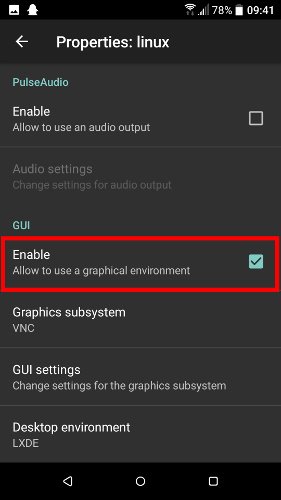
Как только вы это сделаете, вы также можете зайти в «Настройки графического интерфейса», чтобы установить разрешение Linux после его запуска. Если у вас нет планшета, разрешение по умолчанию 1920 x 1080 на большинстве смартфонов, вероятно, слишком велико для практического использования Linux, поэтому мы рекомендуем снизить его до 1024 x 576 или 1152 x 648.
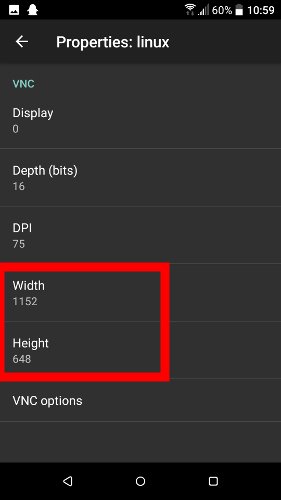
Наконец, прокрутите страницу вверх примерно наполовину, пока не найдете «Имя пользователя» и «Пароль пользователя». Запишите их или замените своими.
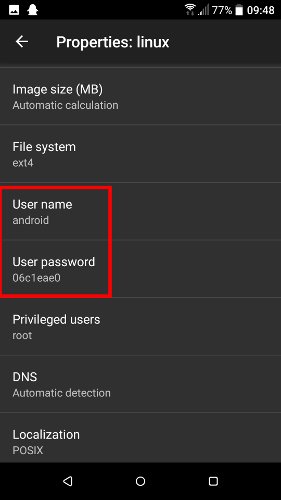
Это все параметры, которые вам нужно настроить. Вернитесь на главный экран Linux Deploy, коснитесь трехточечного значка меню в правом верхнем углу и выберите «Установить».
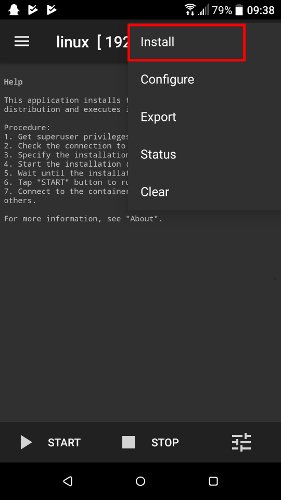
Установка может занять от одной до нескольких минут, в зависимости от скорости вашего смартфона.
После завершения (обозначается сообщением «<< Но чтобы увидеть и использовать Linux, вам нужно использовать VNC Viewer. Откройте VNC Viewer, коснитесь зеленого значка «+» в правом нижнем углу, затем в поле «Новое соединение» введите «localhost» в качестве адреса и дайте соединению имя по вашему выбору. (Мы выбрали «Linux».) Нажмите «Создать». Нажмите на новое соединение в VNC Viewer, чтобы открыть его, и ваша сборка Linux должна открыться! По умолчанию на нем ничего не установлено, но вы можете зайти в Терминал и Вот и все. Теперь у вас есть полнофункциональный дистрибутив Linux на вашем устройстве Android. Если в какой-то момент вы решите, что Linux вам больше не нужен, это не тот случай, когда нужно удалить Linux Deploy. Вместо этого вам нужно будет использовать файловый менеджер с root-доступом (мы использовали Root Browser), найти каталог «/data/user/0/ru.meefik.linuxdeploy/env» и удалить его. (Вы можете изменить каталог установки Linux по умолчанию в меню настроек Linux Deploy).Запуск Linux на Android

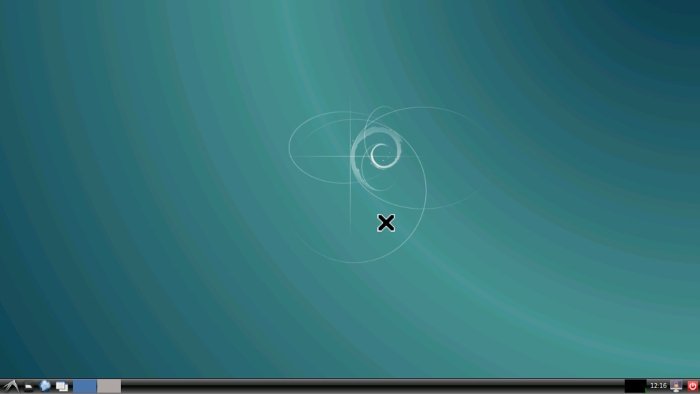
sudo apt-get installразличное программное обеспечение, как обычно в Linux.Заключение